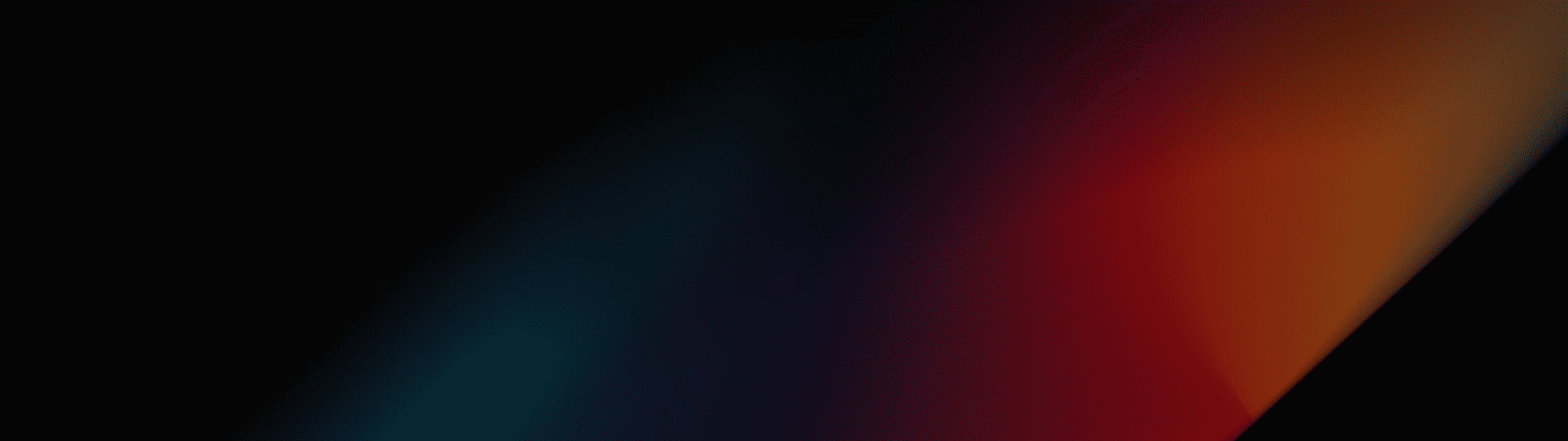
Pincel de Movimiento
Anime cualquier parte de una imagen pintando movimiento en áreas específicas: ¡una forma increíblemente divertida de darle vida a su obra de arte!
Animación de imágenes fijas con Pincel de Movimiento
Con nuestro Pincel de Movimiento, puede darle vida a sus imágenes animando elementos con facilidad. Simplemente dibuje líneas en la imagen para indicar cómo quiere que se muevan las cosas, lo que permite realizar animaciones rápidas e intuitivas. Imagine autos corriendo por las calles bulliciosas de la ciudad, árboles balanceándose suavemente con la brisa o olas rompiendo en una playa soleada.
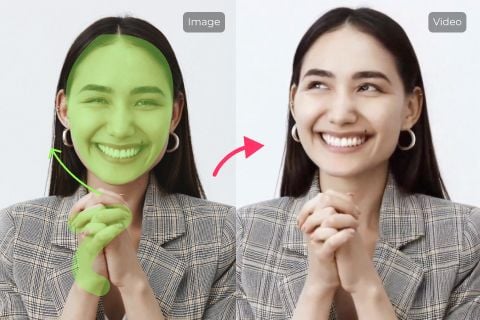
Establezca rutas de movimiento con precisión
Nuestra herramienta de movimiento de pincel le permite pintar trayectorias de movimiento precisas directamente sobre su imagen con la sensación natural de una pincelada. Con sólo pasar el pincel sobre áreas específicas, puede definir exactamente cómo deben moverse los elementos.

Tamaño del Pincel de Movimiento ajustable
Ajuste fácilmente el tamaño del Pincel de Movimiento, que va desde 1 px hasta 50 px, para crear detalles más finos o trazos más amplios. Esto le brinda más control sobre el proceso de animación, lo que permite realizar movimientos intrincados o cambios radicales.

Animaciones fluidas y realistas
Nuestro Pincel de Movimiento aprovecha algoritmos de IA de vanguardia y garantiza resultados de alta calidad que conservan la esencia de su contenido original. Disfrute de transiciones más suaves y animaciones realistas que cautivarán a su audiencia.
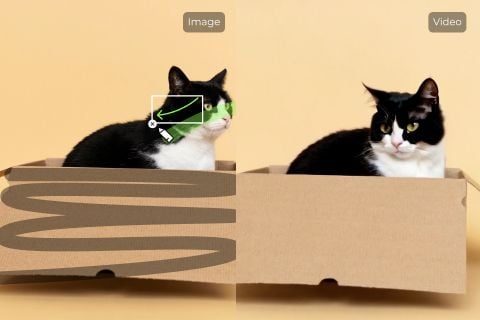
Bloqueo de elementos estáticos
Mantenga ciertas partes de una imagen completamente inmóviles mientras anima otras. Al usar un pincel estático, puede designar áreas específicas que deben permanecer inalteradas, creando un contraste entre elementos móviles y estáticos.
?Cómo utilizar Pincel de Movimiento?
Paso 1
Suba una imagen fija que quiera animar, como un paisaje o un retrato.
Paso 2
Utilice el Pincel de Movimiento para pintar rutas de movimiento directamente sobre la imagen.
Paso 3
Ajuste el tamaño del pincel y las áreas estáticas y haga clic en Crear para ver los efectos.
Otras funciones de edición de video con IA

Mejorador de vídeo
Mejore los videos de baja calidad para lograr mayor detalle, claridad y nitidez.
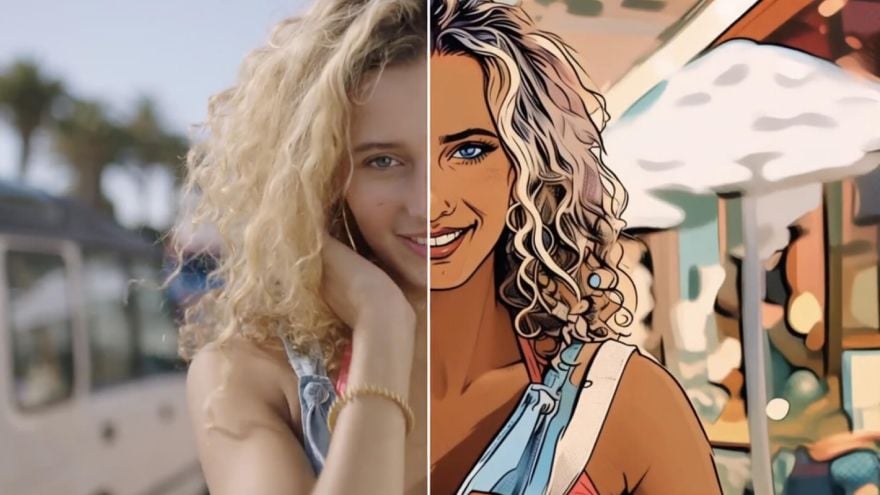
Convertidor de video a anime
Convierta cualquier vídeo en una caricatura o anime en su estilo favorito.

Filtros de video con IA
Cambie el estilo de sus videos aplicando filtros de video especiales con IA usando esta herramienta.

Mejorador de vídeos de anime
Mejore la calidad y claridad de los vídeos de anime y dibujos animados instantáneamente.
Preguntas frecuentes
?Qué es un Pincel de Movimiento?
Un Pincel de Movimiento es una herramienta de IA que permite a los usuarios animar partes específicas de una imagen estática o un vídeo de forma selectiva. Permite a los creadores añadir movimiento a zonas precisas pintando o pasando el pincel sobre los elementos que quieren animar, lo que proporciona un control sin precedentes sobre la transformación de imágenes y vídeos.
?Qué hace un Pincel de Movimiento en Pollo AI?
En Pollo AI, el Pincel de Movimiento permite a los usuarios animar selectivamente partes de una imagen o video, controlar la dirección del movimiento y mantener algunas partes de la imagen estáticas mientras animan otras.
?Cómo utilizar el Pincel de Movimiento AI?
El uso de Pincel de Movimiento AI es un proceso sencillo que consta de tres pasos simples. Primero, suba su imagen a nuestra plataforma. Luego, pase el pincel sobre las áreas que desea animar, ajustando el tamaño del pincel y la dirección del movimiento según sea necesario. Los usuarios pueden elegir entre una variedad de tamaños de pincel (desde 1 px hasta 50 px) y combinar sus acciones con indicaciones de texto para animaciones más complejas.
?Cuáles son las mejores prácticas para utilizar el Pincel de Movimiento?
A continuación, se ofrecen algunos consejos profesionales para utilizar la herramienta: Comience con movimientos simples antes de intentar realizar animaciones complejas. Utilice trayectorias de movimiento naturales que sigan patrones de movimiento lógicos. Experimente con diferentes tamaños de pincel para lograr distintos efectos.